您现在的位置是:首页> 操作系统> Linux
CentOS安装配置水星MW150US 无线网卡超详细教程实战MT7601U芯片
- 10128人已阅读
- 时间:2018-11-09 00:56:22
- 分类:Linux
祥哥的CentOS是最小化安装的,没有图形界面。所以这次实战比较抽像,全是命令行操作。由于祥哥最小化安装的CentOS,有几个我们需要用到的工具没有,所以必须先有线联网安装。
一、安装无线网卡配置需要用的工具包
yum install -y wireless-tools #这个安装完就有iwconfig,iwlis,等命令行工具了 yum install -y wpa_supplicant #这个安装完就有wpa_cli,wpa_passphrase,wpa_supplicant等命令行工具了 yum install -y usbutils #这个安装完才有lsusb命令 yum install -y pciutils #lspci这个也经常用到。在这里装不装都行
二、插上无线网上,检查系统是否安装驱动
1.使用lsusb命令查看是否检测到无线网卡
lsusb
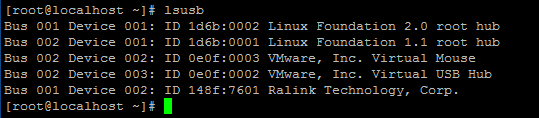
这说明已经检测到了无线网卡7601
2.使用ip a 或ip link查看是否有无线接口
ip a
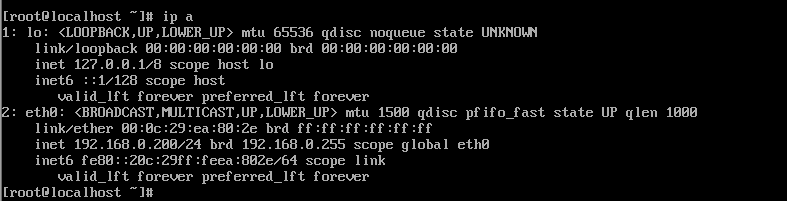
一个是有线网口,一个是回环地址。确认没有安装驱动。
三、安装无线网卡驱动。
经过查找资料得知芯片是MT7601U。经过一翻的搜索查找,找到了驱动的下载地址:
http://cdn-cw.mediatek.com/Downloads/linux/DPO_MT7601U_LinuxSTA_3.0.0.4_20130913.tar.bz2
1.下载驱动
wget http://cdn-cw.mediatek.com/Downloads/linux/DPO_MT7601U_LinuxSTA_3.0.0.4_20130913.tar.bz2

2.下载完成
ls

3.解压
tar jxvf DPO_MT7601U_LinuxSTA_3.0.0.4_20130913.tar.bz2

4.安装
make

到这里报错了,因为祥哥说了我这个是最小化安装的CentOS6.2系统,看错误信息是没有安装内核开发包。我们安装一下。
yum list |grep kernel yum install kernel-devel.x86_64
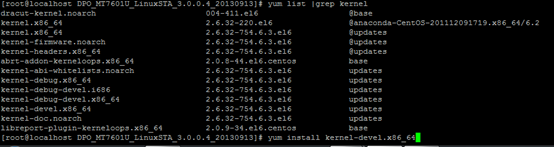
安装完成后,在/lib/modules/2.6.32-754.6.3.el6.x86_64/目录下查看build的链接,如果没有指向build->../../../usr/src/kernels/2.6.32-754.6.3.el6.x86_64需要重新创建一个软链接

我这里已经有软链接了,如果没有软链接,自己创建个。命令:
ln -s ../../../usr/src/kernels/2.6.32-754.6.3.el6.x86_64/ build
好了,到这里我们继续
make
这次并没有报错。接着
make install

安装完成,会在DPO_MT7601U_LinuxSTA_3.0.0.4_20130913/os/linux目录下生成mt7601Usta.ko文件,检查/lib/modules/2.6.32-754.6.3.el6.x86_64/kernel/drivers/net/wireless/下面有没有该文件,如果没有则copy到该目录下。
5.检测模块的相依性
depmod
6.安装驱动模块mt7601Usta.ko安装的时候.ko不用写
modprobe mt7601Usta

7.再次使用ip a命令或ip link命令查看无线网卡是否驱动完成。
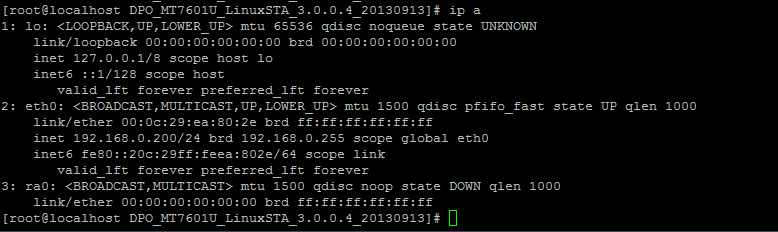
到此驱动安装完成。如果有图形界面现在可以连接无线网上网了。
四、命令行配置无线网络
1.因为祥哥这个有特殊用途,所以不要图形界面,我们就命令行配置上网吧。
#激活接口激活后才能通过ifconfig看见 ifconfig ra0 up
2.建立配置文件/etc/sysconfig/network-scripts/ifcfg-ra0
#网卡接口名称 DEVICE=ra0 #下面的网卡地址可以通过ifconfig获得 HWADDR=48:8A:D2:9E:C3:A3 #开机启动 ONBOOT=yes #DHCP BOOTPROTO=dhcp
如果想设置静态IP可以这样写
#网卡接口名称 DEVICE=ra0 #下面的网卡地址可以通过ifconfig获得 HWADDR=48:8A:D2:9E:C3:A3 #开机启动 ONBOOT=yes #DHCP BOOTPROTO=static IPADDR=192.168.0.210 NETMASK=255.255.255.0 GATEWAY=192.168.0.1 DNS1=192.168.0.1
3.配置/etc/wpa_supplicant/wpa_supplicant.conf,写入相关的ssid和对应的密码
wpa_passphrase . 12345678 >> /etc/wpa_supplicant/wpa_supplicant.conf
我的配置文件内容为:
ctrl_interface=/var/run/wpa_supplicant
ctrl_interface_group=wheel
network={
ssid="."
#psk="12345678"
psk=a42d2ccafa49f47ee4af8ea5280abddf77bc35fd6259ee2708f24ce8b6da56ff
} 4.后台运行wpa_supplicant进程
wpa_supplicant -B -Dwext -ira0 -c /etc/wpa_supplicant/wpa_supplicant.conf #-B:后台运行 #-D:指定使用WIFI驱动 #-i:指定网卡接口 #-c:使用配置文件
5.搜索无线网络
iwlist ra0 scan | grep ESSID
6.连接无线网络
iwconfig ra0 essid "."
7.获取ip
#如果使用DHCK获取可以用 dhclient ra0 $因为我们配置了接口文件,所以我们也可以用重启网络服务来获取IP service network restart
8.测试网络是否联通
ping www.baidu.com
五、加入开机自动连接无线网络
#vi /etc/rc.d/rc.local #添加以下内容 wpa_supplicant -B -Dwext -ira0 -c /etc/wpa_supplicant/wpa_supplicant.conf service network restart
上一篇:LVM灾难修复坏一个硬盘怎么办
下一篇:ln -s创建软链接的路径问题
相关文章
- CentOS忘记ROOT密码的解决方法
- linux下parted命令实战分区
- LVM实战案例之LVM扩容
- linux设置IP地址
- LINUX系统上架设FTP服务器
- vsftpd的配置文件详解
- centos7刚装完联网教程
- CentOS 7 没有ifconfig新的替换命令ip
- linux中nmcli命令使用及网络配置包含无线
- CentOS7 systemctl配置文件详解
- MySql常用命令语法总结
- PHP获取操作系统函数
- apache的Rewrite详解
- linux修改用户密码命令
- linux查看与修改主机名
- linux修改SSH默认的端口号22
- 解决ssh登录后闲置时间过长而断开连接
- LINUX查看端口使用情况
- linux下查看CPU信息
- CMD常用命令总结